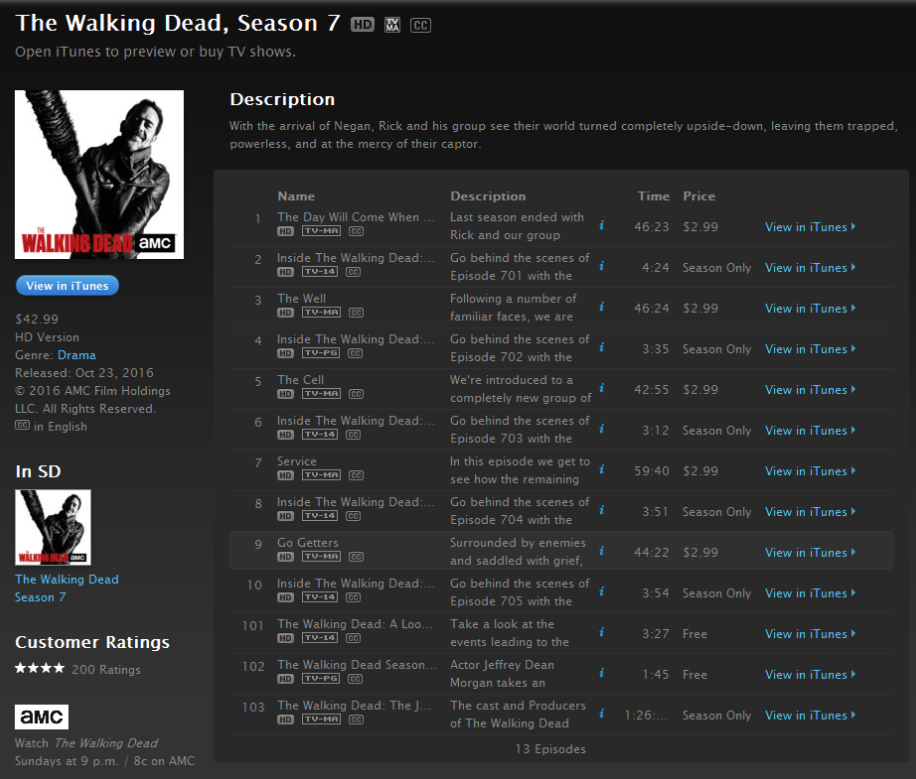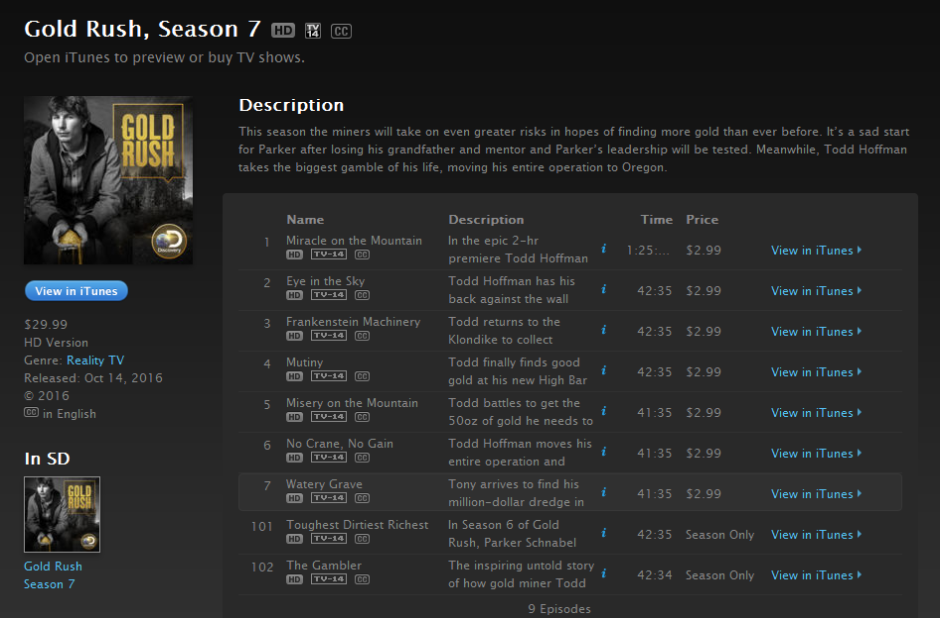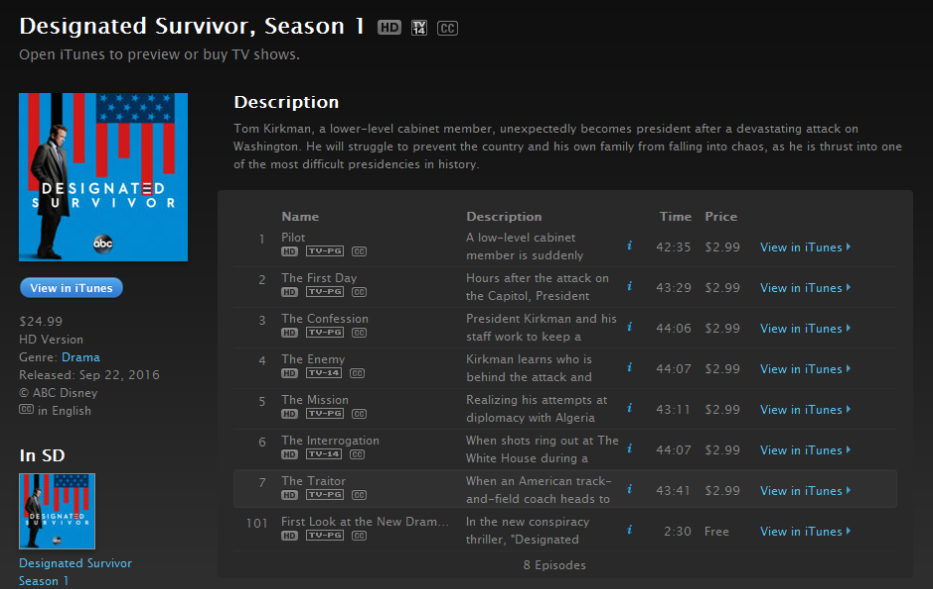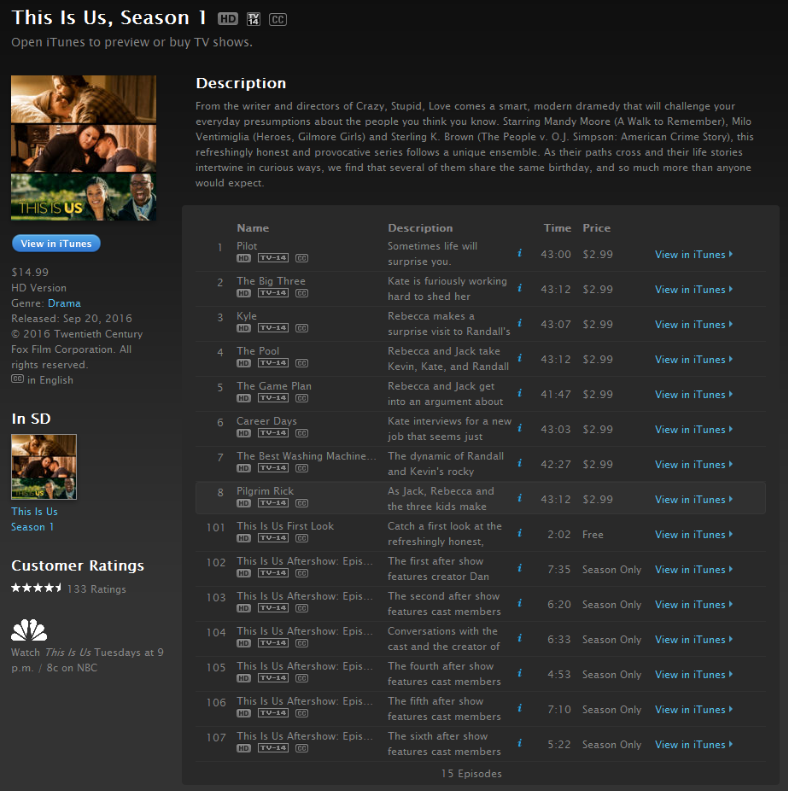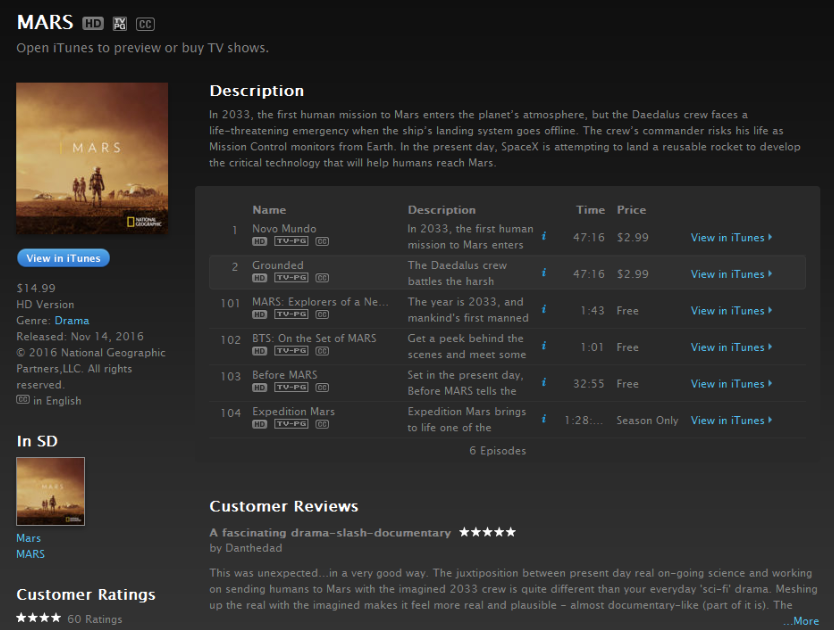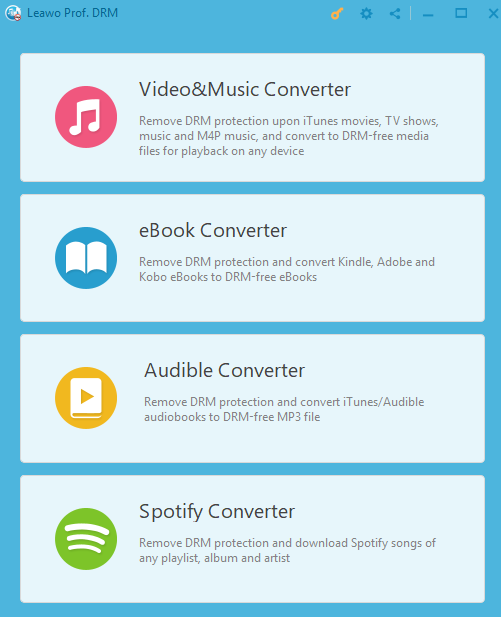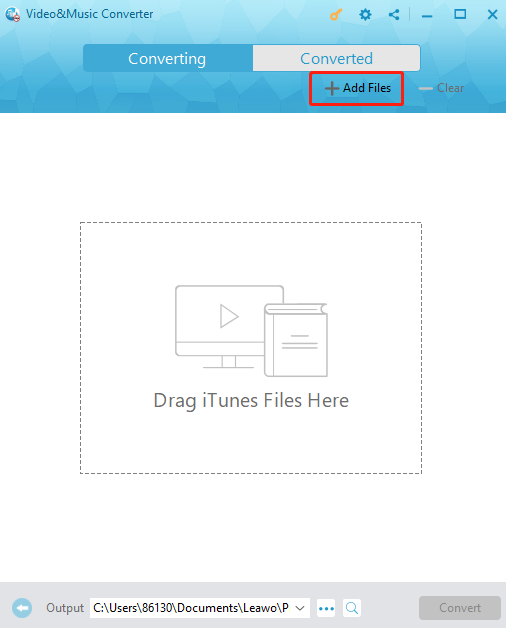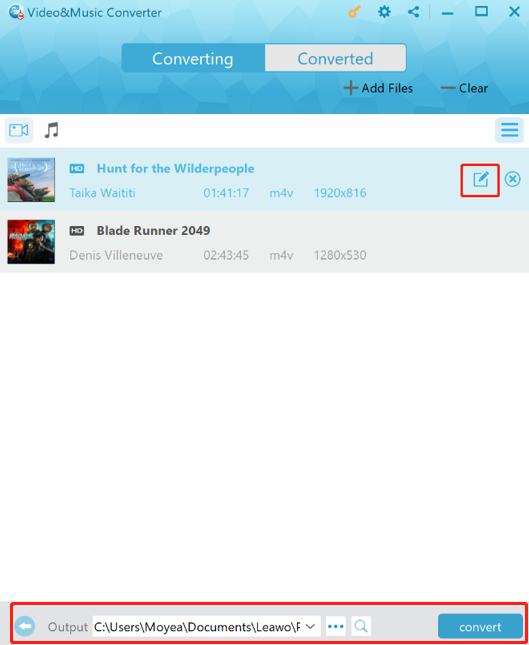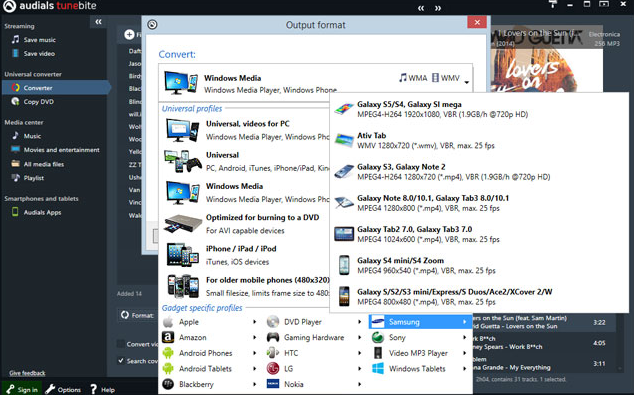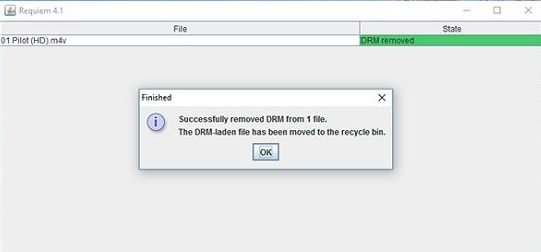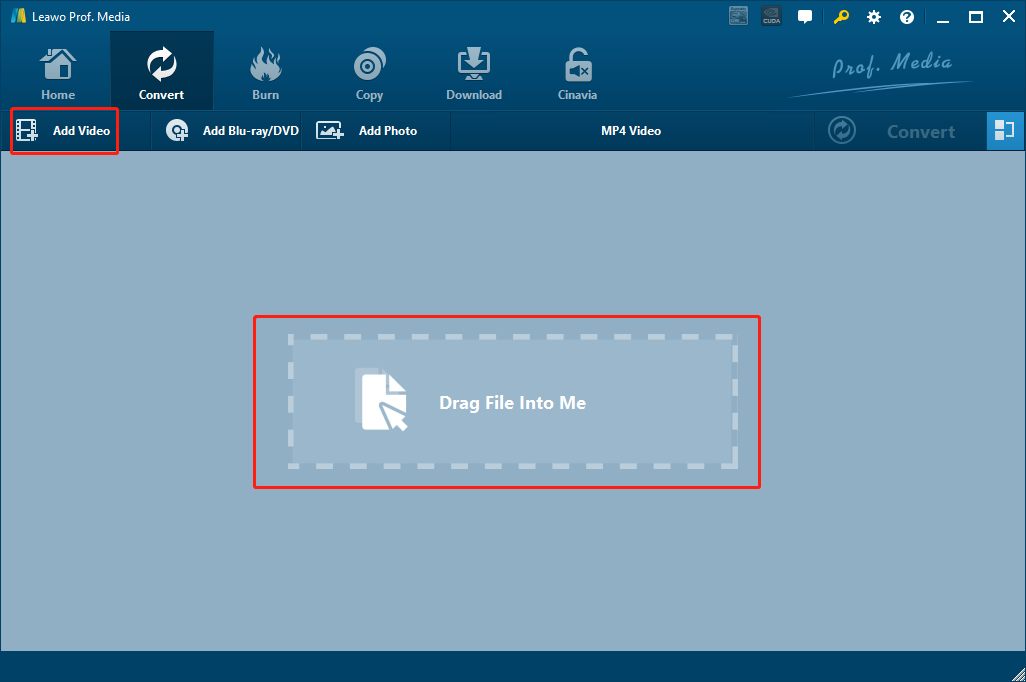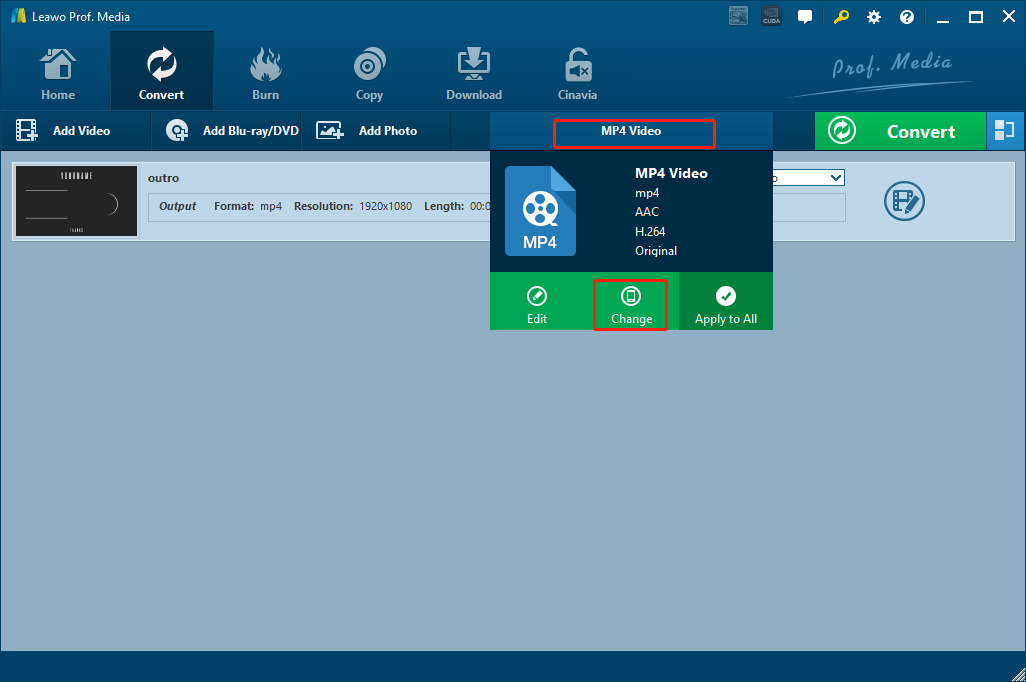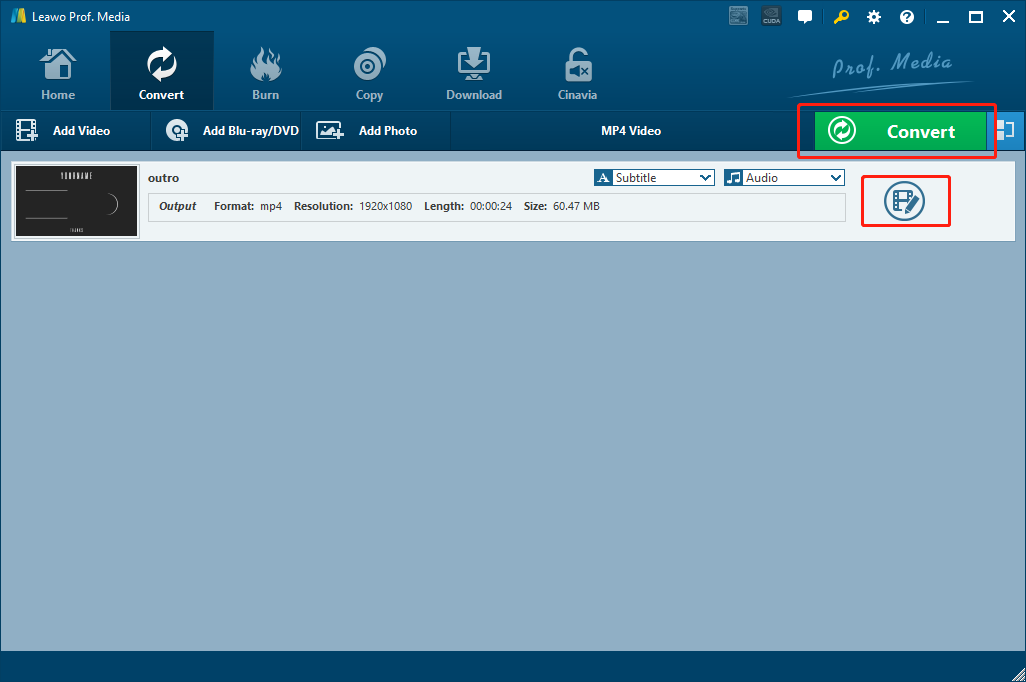iTunes bietet tonnenweise großartige Fernsehsendungen zum Verkauf oder zur Miete für jeden, der Fernsehserien oder -programme mag. Mit einem einfachen iTunes-Konto können Sie Ihre Lieblingsfernsehsendungen ganz einfach auf jedem Gerät genießen, das eine iTunes-App enthält. Eine Sache, die bei iTunes jedoch wirklich ärgerlich ist, ist, dass alle Fernsehsendungen, die Sie bei iTunes kaufen oder mieten, durch DRM geschützt sind, was bedeutet, dass Sie die Videodateien weder herunterladen und auf ein anderes Gerät übertragen noch sie auf anderen Plattformen als iTunes ansehen oder bearbeiten können, nicht einmal Sie haben dafür Geld bezahlt. Der DRM-Mechanismus in iTunes bringt wirklich eine Menge Unannehmlichkeiten in unser Leben. Aber das Gute daran ist, dass zur Bewältigung dieser Art von Problem viele Produkte zur DRM-Entfernung entwickelt und veröffentlicht werden. Solange das örtliche Gesetz es zulässt, können Sie ein DRM-Entfernungsprogramm verwenden, um den DRM-Schutz in Ihren iTunes-Fernsehsendungen zu entfernen. Sie haben dann vollen Zugriff auf die Videos und können iTunes-DRM-Filme auf VLC abspielen oder sie auf jede beliebige Weise genießen. In diesem Artikel zeigen wir Ihnen die detaillierten Schritte zum Entfernen des DRM aus Ihren iTunes-Fernsehsendungen, damit Sie Ihre iTunes-Videodateien von allen Arten von Betriebseinschränkungen befreien können.
- Teil 1: Die 5 beliebtesten iTunes-Fernsehsendungen, die sehenswert sind
- Teil 2: DRM aus iTunes TV-Sendungen mit Leawo Prof. DRM entfernen
- Teil 3: DRM aus iTunes TV-Sendungen mit Audials Tunebite entfernen
- Teil 4: DRM aus iTunes TV-Sendungen mit Requiem entfernen
- Teil 5: DRM-freie iTunes-Fernsehsendungen mit Leawo Video Converter konvertieren
Teil 1: Die 5 beliebtesten iTunes-Fernsehsendungen, die sehenswert sind
Wenn Sie keine Ahnung haben, wie toll iTunes-Fernsehsendungen sein können, empfehle ich Ihnen hier im ersten Teil des Artikels einige der beliebtesten Fernsehsendungen, die Sie bei iTunes kaufen oder mieten können. Denken Sie daran, dass Sie diese Sendungen ursprünglich nur mit iTunes ansehen können. Aber mit den DRM-Entfernungsansätzen, die später in diesem Artikel vorgestellt werden, können Sie sie jederzeit und überall ansehen.
The Walking Dead, Staffel 7
The Walking Dead Season 7 wird am 23. Oktober 2016 uraufgeführt und wird bei iTunes mit 42,99 Dollar berechnet. 2016, The Walking Dead ist zweifellos eine der größten Sendungen in der Geschichte der Fernsehserien. Die Sendung erzählt ein aufregendes Abenteuer einer Gruppe von Menschen, die die Apokalypse überlebt haben, nachdem eine globale Zombie-Situation ausbricht. Da die Geschichte mit jeder Staffel wilder und unberechenbarer wird, wird die 7. Staffel den Konflikt und das Drama zweifellos auf eine ganz neue Ebene bringen wie nie zuvor.
Gold Rush, Staffel 7
Die siebte Staffel von Gold Rush enthält 9 Episoden im iTunes Store, die nur 29,99 Dollar kosten. Gold Rush war schon immer eine großartige Show, die von Zuschauern aller Altersgruppen akzeptiert wurde. In dieser Staffel werden die Minenarbeiter noch größere Risiken eingehen, in der Hoffnung, mehr Gold als je zuvor zu finden. Wenn die Geschichte tiefer geht, werden sich viele Veränderungen in den Hauptfiguren vollziehen. Die Konflikte, die Dilemmas und die Entscheidungen werden zweifellos die ganze Geschichte noch einmal verändern.
Designated Survivor, Staffel 1
Designated Survivor Season 1 wurde am 22. September 2016 veröffentlicht und kostet 24,99 Dollar für die HD-Version bei iTunes. In dieser Fernsehserie wird erzählt, dass Tom Kirkman, ein Kabinettsmitglied der unteren Ebene, nach einem verheerenden Angriff auf Washington unerwartet Präsident wird. Da er mit der schwersten Situation konfrontiert ist, mit der noch nie jemand zu tun hatte, werden sein Wille, seine Integrität und seine Weisheit zum Wohle der Weißen, deren Regierung und des Schicksals des ganzen Landes auf die Probe gestellt.
This Is Us, Staffel 1
This Is Us Staffel 1 kostet $14,99 für 15 Episoden auf iTunes. Es handelt sich um eine amerikanische Fernsehkomödien-Drama-Serie von Dan Fogelman, die am 20. September 2016 auf NBC Premiere hatte. Die Serie erzählt Geschichten über das Familienleben und die Verbindungen mehrerer Personen, die alle denselben Geburtstag haben. Sie zeigt, wie ähnlich und unterschiedlich sie sind. In dieser Show werden Sie nicht nur sehen, wie rührend das gewöhnliche Leben sein kann, sondern auch neue Perspektiven auf Ihr eigenes Leben und die Menschen, die Sie täglich umgeben, erhalten.
Mars
Mars ist ein fiktives Drama, das eine Frage aufwirft, die den Menschen seit Jahren beschäftigt: Was passiert, wenn die Menschen eines Tages endlich die Fähigkeit haben, den Mars zu erreichen? Die Show zeigt auf anschauliche Weise, wie die erste menschliche Mission zum Mars in die Atmosphäre des Planeten eintritt und mit einigen entscheidenden Problemen konfrontiert wird, mit denen sie noch keine Erfahrungen haben. Wenn man bedenkt, dass SpaceX versucht, die entscheidende Technologie zu entwickeln, die den Menschen helfen wird, den Mars zu erreichen. Diese Show bringt uns nicht nur fiktive Geschichten, sondern auch einige realistische Vorhersagen und Bedenken.
Teil 2: DRM aus iTunes TV-Sendungen mit Leawo Prof. DRM entfernen
Wie bereits erwähnt, können alle diese Sendungen, die über iTunes gekauft oder gemietet wurden, nur über iTunes selbst angesehen werden. Es sei denn, Sie entfernen den DRM-Schutz mit einem angemessenen DRM-Entfernungsprogramm wie Leawo Prof. DRM. Leawo Prof. DRM ist ein professionelles DRM-Entfernungsprogramm mit verschiedenen leistungsstarken DRM-Entschlüsselungsfunktionen. Dieses Programm kann nicht nur den DRM-Schutz auf Ihren iTunes-Fernsehsendungen einfach und schnell entfernen, es kann Ihnen auch ermöglichen, Spotify-Podcasts ohne Premium herunterzuladen, Hörbücher in MP3 zu konvertieren und weitere DRM-Entschlüsselungsoperationen mit verschiedenen DRM-geschützten Dateien durchzuführen. Um DRM aus iTunes TV-Sendungen zu entfernen, folgen Sie einfach den unten stehenden Anweisungen.
Schritt 1: Laden Sie Leawo Prof. DRM herunter und installieren Sie es auf Ihrem Computer. Wenn das Programm gestartet wird, klicken Sie auf den ersten Eingang “Video& Music Converter”, um Ihre iTunes-Fernsehsendungen zu konvertieren.
Schritt 2: Auf dem Video- und Musikkonvertierungsmodul sollten Sie auf dem oberen Banner die Schaltfläche “Dateien hinzufügen” sehen. Klicken Sie auf die Schaltfläche “Dateien hinzufügen”, um Ihren ursprünglichen DRM-geschützten iTunes-Film aus Ihrer iTunes-Bibliothek hinzuzufügen. Dazu müssen Sie sicherstellen, dass Ihr iTunes diesen Computer für den Zugriff auf Ihre Medienbibliothek autorisiert hat. Sie können Ihre iTunes-Dateien auch per Drag & Drop auf die Programmschnittstelle ziehen, um lokale iTunes-TV-Dateien zu importieren.
Schritt 3: Nach dem Importieren der Dateien können Sie unten im Feld “Ausgabe” ein Ausgabeverzeichnis festlegen und dann auf die Schaltfläche “Konvertieren” in der unteren rechten Ecke klicken, um die Konvertierung zu starten. Bevor die Konvertierung beginnt, können Sie auch auf die Schaltfläche “Bearbeiten” klicken, um zuerst die Tonspur und die Untertitel zu bearbeiten.
Teil 3: DRM aus iTunes TV-Sendungen mit Audials Tunebite entfernen
Audials Tunebite ist ein weiteres Programm, mit dem Sie DRM aus Ihren iTunes-Fernsehsendungen entfernen können. Durch das “Umkodieren” von DRM-geschützten Dateien bietet Audials Tunebite eine legale Möglichkeit, die DRM-geschützten Dateien zu kopieren. Es generiert eine ungeschützte Version der Datei aus der ursprünglich geschützten Datei, ohne den DRM-Schutz technisch zu brechen. Um den DRM-Schutz in einer iTunes-Fernsehsendung zu entfernen, müssen Sie Folgendes tun:
Schritt 1: Laden Sie Audials Tunebite herunter und installieren Sie es auf Ihrem Computer.
Schritt 2: Führen Sie Audials Tunebite aus und klicken Sie auf “Hinzufügen -> Dateien hinzufügen”, um Ihre DRM-geschützten iTunes-Filme aus dem lokalen Ordner zu importieren. Sie müssen sie vorher im iTunes Store herunterladen.
Schritt 3: Sie können einfach auf die Schaltfläche “Option” klicken, um Ihr Video anzupassen, das Ausgabeformat zu ändern usw.. Andernfalls klicken Sie einfach auf “Start”, um die Konvertierung direkt zu starten.
Teil 4: DRM aus iTunes TV-Sendungen mit Requiem entfernen
Requiem ist ein leichtgewichtiges, handliches DRM-Entfernungswerkzeug. Ohne viel von Ihrem Speicherplatz in Anspruch nehmen zu müssen, kann Requiem den DRM-Schutz Ihrer iTunes-Filme auf einfachste Weise schnell entfernen. Obwohl das Programm einige Probleme mit bestimmten Betriebssystemen haben soll, ist es dennoch einen Versuch wert, wenn Sie nach einem einfachen DRM-Entfernungsprogramm suchen. Um Requiem zum Entfernen des DRM Ihrer iTunes-Filme zu verwenden, folgen Sie einfach den folgenden Anleitungen.
Schritt 1: Laden, installieren und starten Sie Requiem.
Schritt 2: Nach dem Start wird es automatisch Ihre iTunes-Bibliothek durchsuchen und DRM-geschützte Dateien finden.
Schritt 3: Klicken Sie auf “Start”, um das DRM aus den Dateien zu entfernen. Wenn der Konvertierungsprozess abgeschlossen ist, werden alle früheren DRM-geschützten Dateien durch nicht geschützte reguläre Mediendateien ersetzt.
Teil 5: DRM-freie iTunes-Fernsehsendungen mit Leawo Video Converter konvertieren
Unabhängig davon, auf welche Weise Sie das DRM aus Ihren iTunes-Fernsehsendungsdateien entfernen, sollten die endgültigen Ausgabedateien normale Mediendateien sein und können in jedes beliebige Format konvertiert werden. Wenn Sie die Fernsehsendungen in ein anderes Format konvertieren möchten, sollten Sie Leawo Video Converter ausprobieren. Es ist ein praktisches Videokonvertierungsprogramm mit der Fähigkeit, jede beliebige Mediendatei zwischen mehr als 180 Formaten zu konvertieren, wobei die ursprüngliche Qualität erhalten bleibt. Um die Konvertierung mit dem Leawo Video Converter durchzuführen, gehen Sie einfach nach der folgenden Anleitung vor.
Schritt 1: Laden Sie den Leawo Video Converter herunter, installieren und starten Sie ihn. Nachdem Sie den Konverter gestartet haben, klicken Sie auf die Schaltfläche “Video hinzufügen” in der linken oberen Ecke, um Ihr Quellvideo zu importieren. Sie können das Video auch durch direktes Ziehen und Ablegen der Datei auf die Schnittstelle des Programms importieren.
Schritt 2: Das “MP4-Video” neben der Schaltfläche “Konvertieren” zeigt das Standardausgabeformat in Leawo Video Converter. Um das Format zu ändern, klicken Sie einfach auf den Bereich “MP4 Video” und dann auf “Ändern”, um zum Formatauswahlbereich zu gelangen, wo Sie das gewünschte Ausgabeformat auswählen können.
Schritt 3: Leawo Video Converter bietet viele Videobearbeitungsoptionen in der Bearbeitungsleiste, so dass Sie auf die Schaltfläche “Bearbeiten” klicken können, um Ihr Video vor der Konvertierung zu bearbeiten. Wenn Sie glauben, dass Sie für die Konvertierung bereit sind, können Sie auf die grüne Schaltfläche “Konvertieren” klicken, ein Ausgabeverzeichnis festlegen und den Konvertierungsprozess starten.